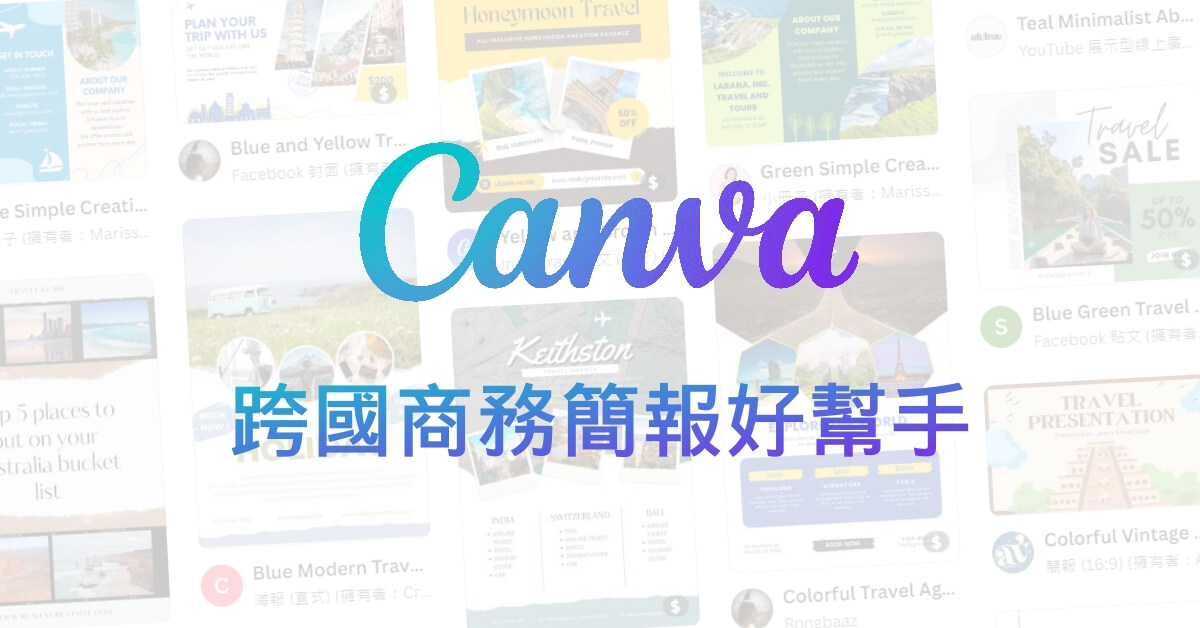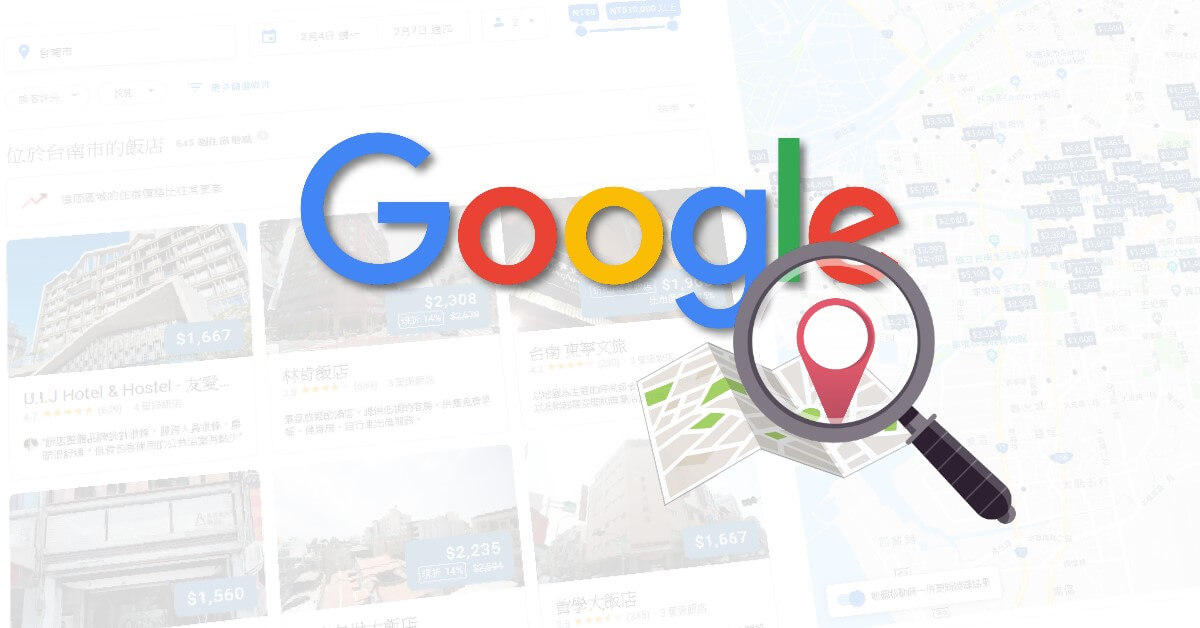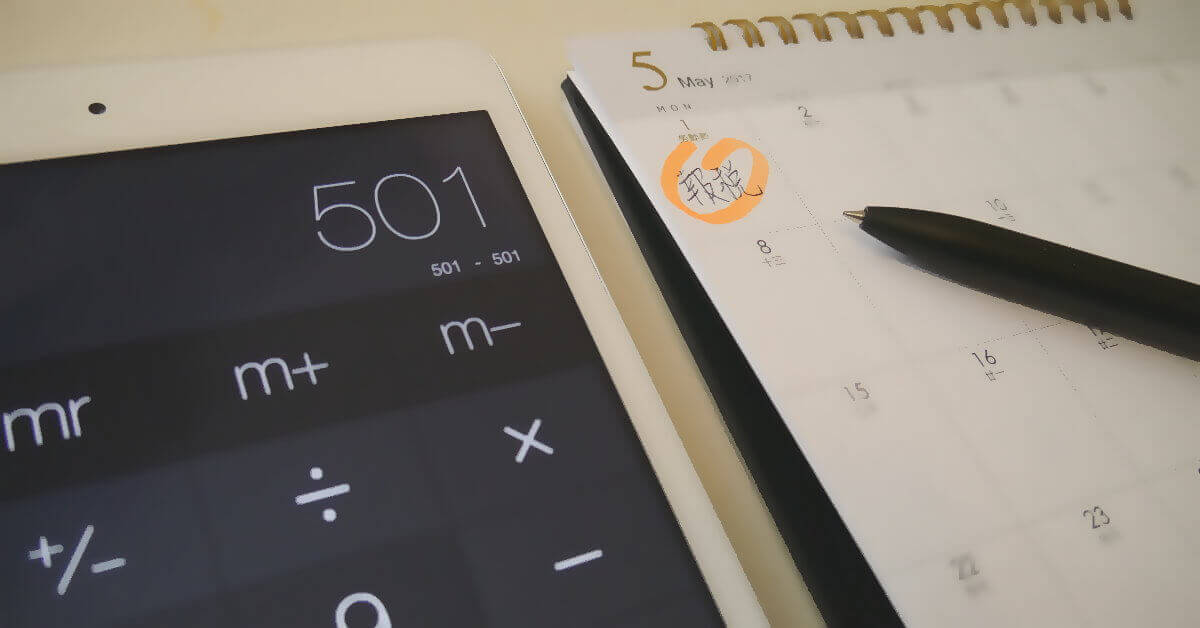在日本旅遊搭乘地鐵、JR、公車轉乘時,是否因為路線多而繁雜,而不知道該如何前往旅遊景點呢?《Jorudan-乘換案內》是一個能夠整合即時路況的「轉乘指南工具」,它能夠為您計算出「通勤距離、時間、交通費、轉乘方式…等」各種交通資訊,讓您在錯綜複雜的日本交通網絡中,依舊能夠準時地前往目的地。

《乘換案內》交通神器在手,日本電車地鐵交通轉乘不害怕
對於不常前往日本東京、大阪的朋友來說,錯綜複雜的都市交通,是最讓人感到害怕、頭疼的,過去在還沒有《Jorudan-乘換案內》這樣的交通攻略神器之前,即使旅遊部落客們,將交通轉乘的方式寫得清清楚楚,依舊會有迷路和搭錯車的人,雙胞胎拔拔也是路痴的其中一員。
不過記得2年前我去日本東京時,第一次使用《乘換案內》來幫助我在日本自由行,也是感到「既期待又怕受傷害」,因為當時還不知道該如何好好發揮這個工具的實力,所以即便看著工具上提示的轉乘訊息,依舊要再三確認後才肯上車,最後錯過了幾班車。
不過人總是會從「失敗」和「錯誤」中,不斷地學習並且成長,所以到了第3天,我已經大致上了解這個工具的用法,今年(2017年)我們一家人去大阪旅遊,也是靠這個《乘換案內》來省下交通等待的時間和金錢,讓我們在每次日本旅遊時,不浪費許多時間在確認交通轉乘、購票方式…等事情上,反而多了更多的時間可以投入在家人喜歡的活動項目上。
請支持《Kiwi LIFE》原創文章。原文標題:《Jorudan-乘換案內》日本旅遊搭乘地鐵、JR時,交通攻略必備神器,原文網址:https://kiwislife.com/japan-traffic-app-jorudan/
《Jorudan-乘換案內》使用方法圖文教學
目前《Jorudan-乘換案內》有「Web、APP」兩種版本,為了方便不同使用習慣的朋友,本篇使用教學將會同時以兩個版本來進行操作上的圖文教學。
●Jorudan 乘換案內 – 下載點:
○Web:https://www.jorudan.co.jp/norikae/
○iOS:https://itunes.apple.com/tw/app/乗換案内/id299490481?l=zh&mt=8
○Android:https://play.google.com/store/apps/details?id=jp.co.jorudan.nrkj
1. 設定出發地、目的地
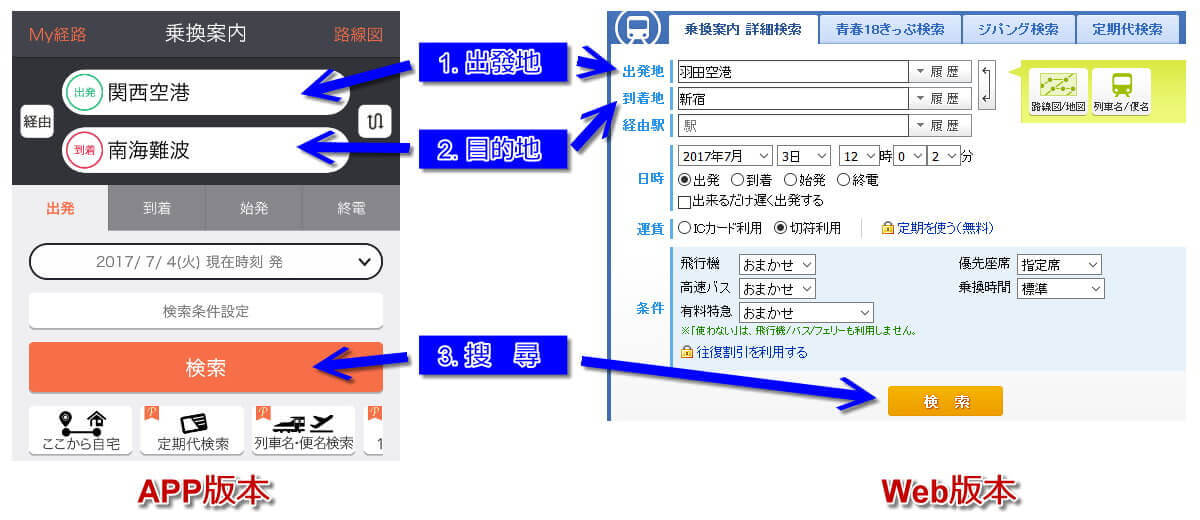
無論「Web」或「APP」版本,基本上架構與介面都是差不多的,當您要設定「出發地」和「目的地」時,只要在對應的欄位輸入地點名稱即可。基本上它連熱門景點都可以設定,但為了避免輸入錯誤,我們這裡先以「車站」為例子來說明。
- 出発地:設定預計出發的車站(或地點)。
- 到着地:設定預計到達的車站(或地點)。
- 検索:設定好條件後,按下「搜尋(検索)」,就可以取得建議的交通「乘換路線」。
通常APP的使用者,屬於即將要搭車的人,所以APP本身會預設以「目前時間」來做為預設值,如果要變更時間的話,就點選「検索條件設定」來修改日期、時間項目即可,APP在操作上做了許多優化,即使單手也非常容易操作。
而使用Web的人,通常則是預先了解交通狀況,就像我們平時會先用 Google Map 預查行車路線一樣,所以剛開啟網頁時,同樣會跟APP以「目前時間」作為預設值,如果要變更的話,就需要自行去修改時間。
2. 瞭解四種「發車」選項的差異
- 出発:以目前的時間來查詢,即將「出發」的列車。
- 到着:以目前的時間來查詢,即將「到站」的列車。
- 始発:查詢當日的「首班車」時間。
- 終電:查詢當日的「末班車」時間。
通常「出發」是最多人使用的,所以通常在不做任何變更的情況下,預設查詢的模式為「出發」的列車查詢。
當您瞭解四種模式的差異後,就很方便事前規劃當日的旅遊行程,若想要玩得盡興,搭「首班車」出發,搭「末班車」回來也可以輕鬆查詢到,並且做好事前準備。當然如果遇到氣候不佳的時候,就需要預留彈性時間,後面我會說明如何查詢班車狀況。
3. 找出符合需求的建議路線
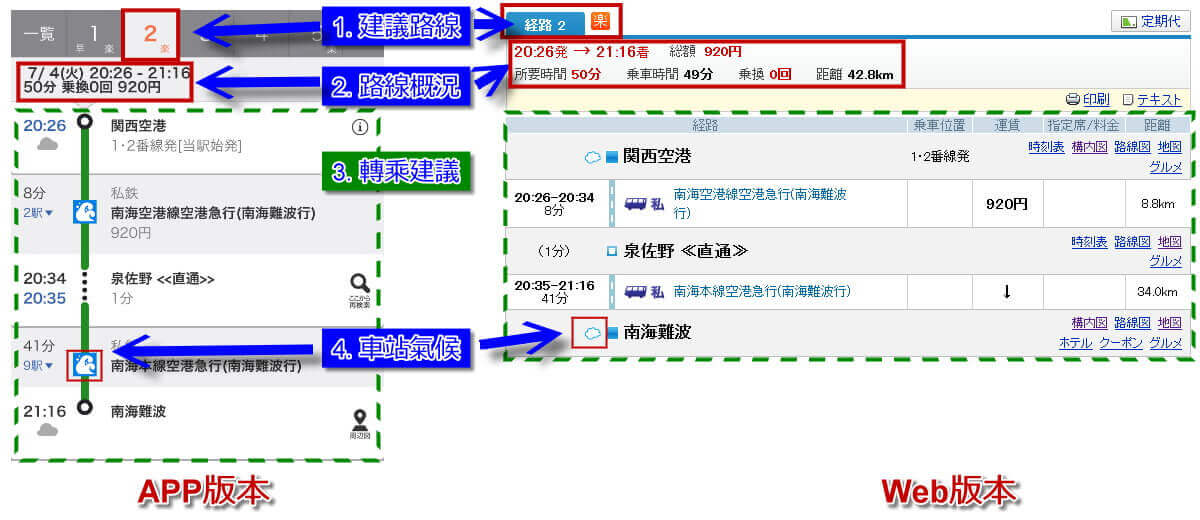
當您設定好「出發地」與「目的地」並進行乘換路線的檢索後,會看到如上圖的路線圖表,各功能區塊說明如下:
- 建議路線:乘換路線的建議,共有「早、安、樂」3種狀態。
- 早:「最快」到達目的地的路線,適合趕時間的人使用。
- 安:「最便宜」的行車路線,適合有預算規劃的人使用。
- 樂:乘換次數「最少」的行車路線,適合對環境不熟悉,怕因轉乘過程迷路的人使用。
- 路線概況:此區塊會說明該路線「起訖時間、總車資、所需時間、乘車時間、乘換次數、兩地距離」的完整資訊。
- 轉乘建議:顯示該路線的轉乘方式,例如:「乘車車站、起訖月台、列車方向、是否為直達車…等」資訊。
- 車站氣候:顯示該路線車站地區的氣候狀態,如遇到:「颱風、暴雨」狀態,大多數班車都會延遲,所以要特別注意這個資訊,上圖APP版本剛好是日本遇到颱風時的狀態。
4. 快速查詢前後班車的資訊
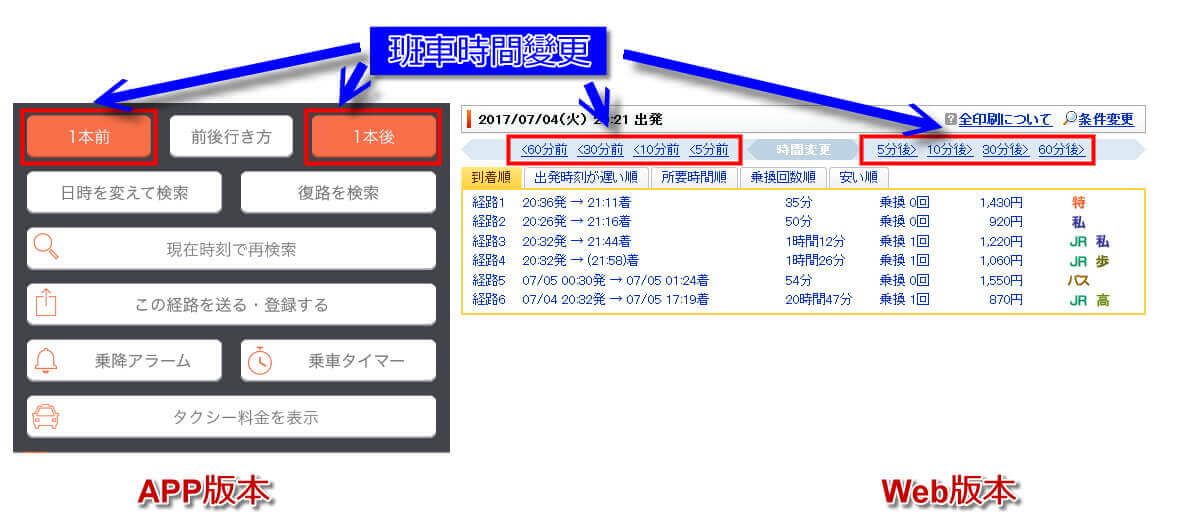
有時查詢班車狀況時,可能時間或是所取得的轉乘路線不理想,又想要「往前」或「往後」查詢班車的狀態時,就可以直接透過內建的功能來查詢前後班車的資訊,APP和Web版本在這部分稍有差異,個別說明如下:
- APP版本:需在「建議路線」的畫面,向上滑動,在路線資訊的下方,就會有「1本前」和「1本後」的按鈕。
- 1本前:為「前一班車」的意思,通常是以出發車站的班車列次狀況為主。
- 1本後:為「後一班車」的意思,通常是以出發車站的班車列次狀況為主。
- Web版本:在建議路線的「最上方」,且由於Web版本功能比較完整,通常是以「分鐘」來計算,所以每次切換都是以「分鐘」為單位來往前或往後切換。
5. Web版本限定「站內圖、出入口指示」功能
由於日本大多數車站,都是採用「共構」形式來建設,所以若非本地人,往往都會在車站內迷路。因此,《Jorudan-乘換案內》提供了「車站內部地圖」以及「車站出口指示地圖」,來幫助大家更快找到前往目的地的步行路線。
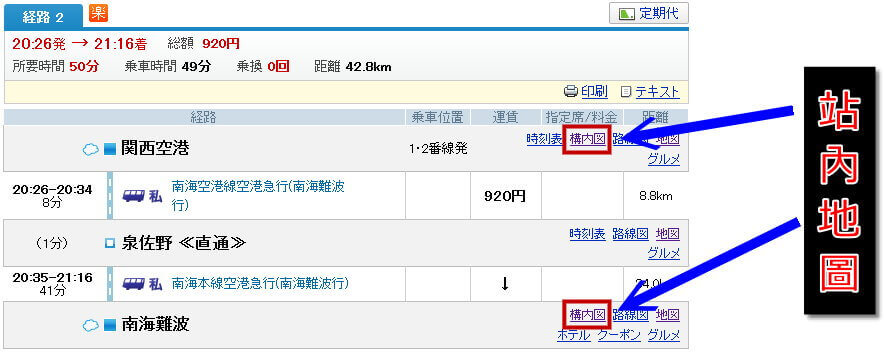
當您依照上圖的建議路線中,點選各車站的「構內圖」連結,就可以開啟站內地圖,並且從「站內地圖」的頁面中,也可以切換到「出口指示地圖」頁面,來了解車站站內地圖方向,以及哪個出口比較接近所要前往的目的地。
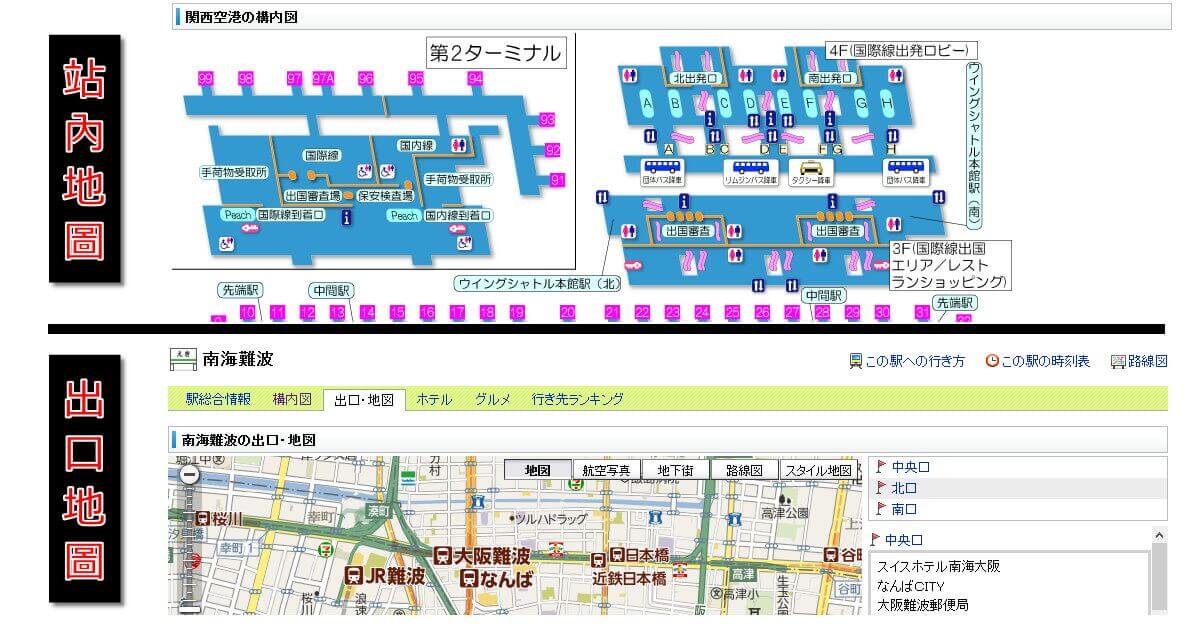
其中「出口地圖」非常實用,因為它在「左半邊 – 顯示地圖」,而「右半邊 – 顯示各出口及景點名稱」,對於不清楚方位的朋友來說,簡直就是跟你說往這裡走就對了!
善用這兩張地圖,保證能夠順利從車站內,快速地離開車站,若是搭配「Google Map」的街景模式,去查看各出口的街景概況,就更不容易迷路了!拔拔就是用這樣的方式,讓自己好像提前到了日本一樣,記得今年剛到大阪時,雙胞胎麻麻還問我說,為什麼你看起來好像很熟的樣子?我就說:「我已經用 Google Map 街景走過一次了,所以不會迷路。(呵呵)」。
景點路線規劃應用
在已經了解《Jorudan-乘換案內》的交通轉乘使用方法後,該如何將預定要前往的日本景點,一起將「步行時間」預測進去呢?接下來我們就來進行「景點路線」的使用方法教學。
1. 透過 Google Map 來取得景點的日文名稱
有時我們在「旅遊部落格」中,會看到一些有興趣的景點,但是在只知道中文的情況下,通常無法透過《Jorudan-乘換案內》來查詢景點,而最熟悉景點各國對應語言的,非「Google Map」莫屬了!
假設我們從「近鐵奈良」車站附近,拿了一份中文的旅遊導覽地圖,上面看到了「活動玩具館」或「機關玩具博物館」,我們就可以把這個名字丟到 Google Map 上面去搜尋,如果沒有像上圖出現該景點的話,通常只要加上「地名」即可,以「活動玩具館」來說,就變成「奈良」+「活動玩具館」→「奈良活動玩具館」,那麼就會出現相同的地點了!
2. 在「目的地」輸入景點名稱來規劃交通路線
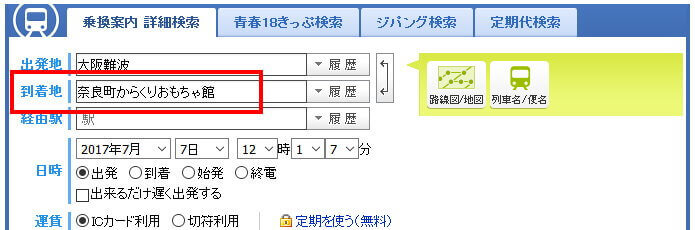
取得景點的「日文名稱」後,貼到《Jorudan-乘換案內》的「到著地」欄位送出「檢索」,若名稱完全一樣時,就會直接顯示結果,但若有其他接近的景點名稱時,系統會跳出下面的畫面,讓您進行再次確認。
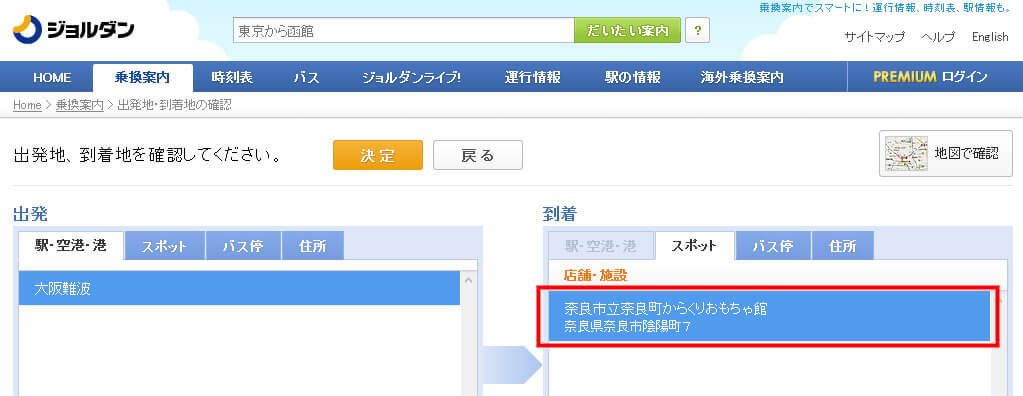
若該景點沒有錯的話,點選「決定」的按鈕,就可以取得下圖的建議交通路線囉!
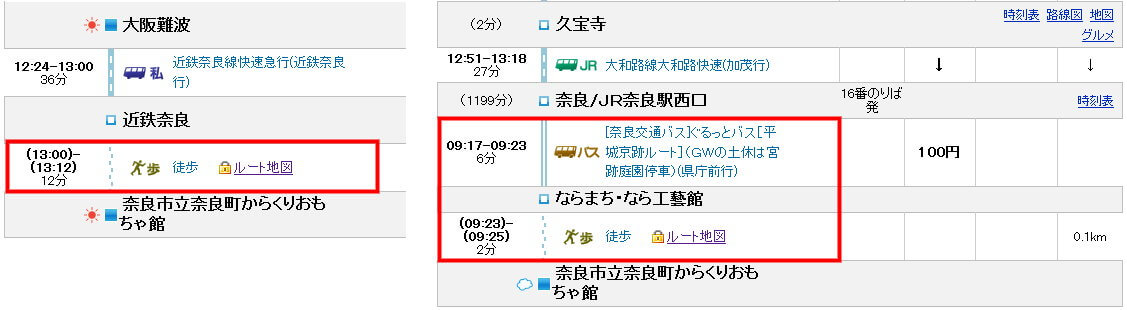
通常「最便宜」的路線會建議你「步行」,而某些路線則會建議你「搭乘Bus」,主要還是看您自己如何選擇,如果您有付費的話,就可以點選有鎖頭圖案的「ルート地図(步行路線圖)」來看完整的路線規劃,那麼不想付費的話,就可以透過免費的 Google Map 來了解步行路線。
拔拔先前在「計畫篇」提到的步行時間,就是用這個來預測的,它確實就是真的正常速度行走,就能夠到達目的地的預測時間,所以整個行程都可以用「非常悠閒」的步調來享受這趟自由行行程。
●相關文章:
透過本篇文章學會了日本旅遊的交通方式後,如果您已經有想要前往的景點,卻不知道該如何規劃,或是如何採購藥妝品,歡迎參考其他相關文章。